win7更新提示80072ee2修复方法 win7无法更新80072ee2怎么办
更新时间:2023-01-28 05:32:22作者:cblsl
虽然微软早已经停止了对win7镜像系统的更新技术支持,不过依旧有许多用户使用的系统版本还不是最新版,因此在运行win7电脑的过程中,想要进行更新系统时却出现了无法更新80072ee2错误提示,对此win7更新提示80072ee2修复方法呢?今天小编就来告诉大家win7无法更新80072ee2怎么办。
具体方法:
1、首先按Win+R打开运行,输入services.msc进入服务窗口。
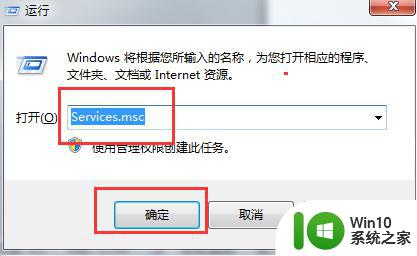
2、在服务窗口中找到Windows update服务,将它停用,这时候不要关闭服务窗口,进入下一步。
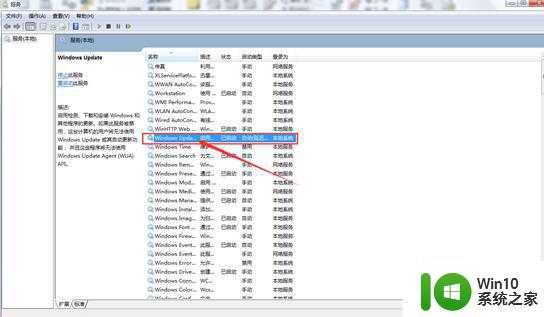
3、这时候我们进入到C:/windows/SoftwareDistribution目录下,找到并删除DataStore和Download下的所有东西。
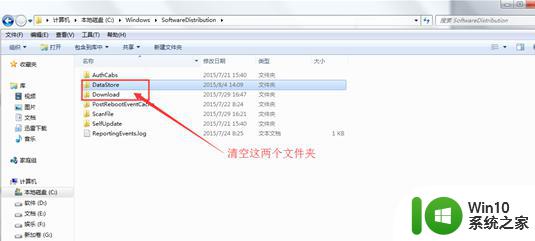
4、回到服务窗口中,重新启动Windows update服务就可以解决80072ee2错误了。
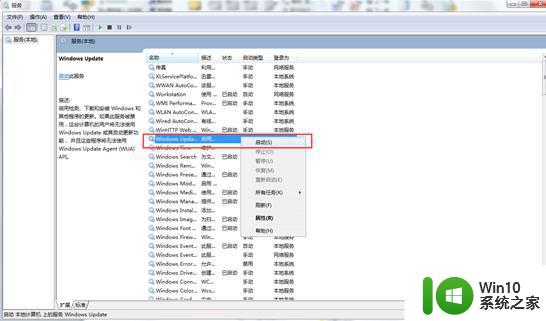
以上就是小编给大家介绍的win7无法更新80072ee2怎么办了,有遇到相同问题的用户可参考本文中介绍的步骤来进行修复,希望能够对大家有所帮助。
win7更新提示80072ee2修复方法 win7无法更新80072ee2怎么办相关教程
- win7开机提示更新解决方法 window7开机老提示更新系统怎么办
- win7更新失败提示错误80244019如何修复 80244019更新失败原因win7
- win7修复steam更新失败的解决方法 win7系统Steam更新失败怎么解决
- win7旗舰版64位系统更新提示80244019错误代码如何修复 win7旗舰版64位系统更新失败怎么办
- win7无法更新系统怎么办 windows7不能更新如何修改
- 禁止弹出adobe flash piayer 已更新的提示框win7的方法 如何关闭win7 adobe flash player更新提示框
- win7更新失败的解决方法 win7更新失败无法进入系统怎么修复
- win7电脑取消更新重启提示的方法 如何关闭win7系统更新后自动重启提示
- 电脑win7更新系统一直在检查更新的修复教程 电脑win7系统更新卡住怎么办
- window7更新未知错误80244019修复方法 Windows 7更新错误80244019怎么办
- win7 flashplayer提示不是最新版本怎么解决 Win7 FlashPlayer更新失败怎么处理
- win7错误代码0x80070003更新失败修复方法 win7更新失败错误代码0x80070003如何修复
- window7电脑开机stop:c000021a{fata systemerror}蓝屏修复方法 Windows7电脑开机蓝屏stop c000021a错误修复方法
- win7访问共享文件夹记不住凭据如何解决 Windows 7 记住网络共享文件夹凭据设置方法
- win7重启提示Press Ctrl+Alt+Del to restart怎么办 Win7重启提示按下Ctrl Alt Del无法进入系统怎么办
- 笔记本win7无线适配器或访问点有问题解决方法 笔记本win7无线适配器无法连接网络解决方法
win7系统教程推荐
- 1 win7访问共享文件夹记不住凭据如何解决 Windows 7 记住网络共享文件夹凭据设置方法
- 2 笔记本win7无线适配器或访问点有问题解决方法 笔记本win7无线适配器无法连接网络解决方法
- 3 win7系统怎么取消开机密码?win7开机密码怎么取消 win7系统如何取消开机密码
- 4 win7 32位系统快速清理开始菜单中的程序使用记录的方法 如何清理win7 32位系统开始菜单中的程序使用记录
- 5 win7自动修复无法修复你的电脑的具体处理方法 win7自动修复无法修复的原因和解决方法
- 6 电脑显示屏不亮但是主机已开机win7如何修复 电脑显示屏黑屏但主机已开机怎么办win7
- 7 win7系统新建卷提示无法在此分配空间中创建新建卷如何修复 win7系统新建卷无法分配空间如何解决
- 8 一个意外的错误使你无法复制该文件win7的解决方案 win7文件复制失败怎么办
- 9 win7系统连接蓝牙耳机没声音怎么修复 win7系统连接蓝牙耳机无声音问题解决方法
- 10 win7系统键盘wasd和方向键调换了怎么办 win7系统键盘wasd和方向键调换后无法恢复
win7系统推荐
- 1 风林火山ghost win7 64位标准精简版v2023.12
- 2 电脑公司ghost win7 64位纯净免激活版v2023.12
- 3 电脑公司ghost win7 sp1 32位中文旗舰版下载v2023.12
- 4 电脑公司ghost windows7 sp1 64位官方专业版下载v2023.12
- 5 电脑公司win7免激活旗舰版64位v2023.12
- 6 系统之家ghost win7 32位稳定精简版v2023.12
- 7 技术员联盟ghost win7 sp1 64位纯净专业版v2023.12
- 8 绿茶ghost win7 64位快速完整版v2023.12
- 9 番茄花园ghost win7 sp1 32位旗舰装机版v2023.12
- 10 萝卜家园ghost win7 64位精简最终版v2023.12